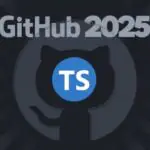Как установить Ruby в Ubuntu 20.04

Ruby является одним из самых популярных языков программирования на 2020 год. Он имеет элегантный синтаксис и ориентирован на простоту и производительность. Ruby — это язык мощного фреймворка Ruby on Rails.
В этой статье мы покажем вам три разных способа установки Ruby в Ubuntu 20.04:
- Из стандартных репозиториев Ubuntu. Это самый простой способ установить Ruby в Ubuntu, и его должно быть достаточно для большинства случаев использования. Версия включена в репозиториях Ubuntu является 2.7.0.
- Использование Rbenv. Скрипт, позволяющий установить несколько версий Ruby на одном компьютере.
- Использование RVM (ruby enVironment manager). Более тяжелый и более функциональный скрипт, который позволяет устанавливать, управлять и работать с несколькими версиями Ruby.
Выберите способ установки, подходящий для вашей среды. Если вы разрабатываете приложения Ruby и работаете с несколькими средами Ruby, предпочтительным способом является установка Ruby с использованием Rbenv или RVM.
Если вы не уверены, какую версию Ruby установить, обратитесь к документации приложения, которое вы собираетесь развернуть.
Установка Ruby из репозитория Ubuntu
Самый простой способ установить Ruby в Ubuntu — использовать менеджер пакетов apt. На момент написания, версия в репозиториях Ubuntu была 2.7.0, которая не всегда может быть последней стабильной версией.
Установка довольно проста. Выполните следующие команды как пользователь root или пользователь с привилегиями sudo, чтобы обновить индекс пакета и установить Ruby:
sudo apt update sudo apt install ruby-full
После завершения проверьте установку, напечатав версию Ruby:
ruby --version
Вывод будет выглядеть примерно так:
ruby 2.7.0p0 (2019-12-25 revision 647ee6f091) [x86_64-linux-gnu]
Ваша версия Ruby может отличаться от показанной выше.
Все! Вы успешно установили Ruby на свой компьютер с Ubuntu и можете начать его использовать.
Установка Ruby с использованием Rbenv
Rbenv — это легкий инструмент командной строки, который позволяет легко переключать версии Ruby.
По умолчанию rbenv не поддерживает установку Ruby. Мы будем использовать ruby-build для установки Ruby. Он доступен как отдельная программа и как плагин для rbenv.
Скрипт ruby-build устанавливает Ruby из источника. Чтобы иметь возможность собрать Ruby, установите необходимые библиотеки и компиляторы:
sudo apt update
sudo apt install git curl autoconf bison build-essential \ libssl-dev libyaml-dev libreadline6-dev zlib1g-dev \ libncurses5-dev libffi-dev libgdbm6 libgdbm-dev libdb-dev
Самый простой способ установить инструмент rbenv — использовать сценарий оболочки установки. Запустите команду curl или загрузите и выполните скрипт:
curl -fsSL https://github.com/rbenv/rbenv-installer/raw/master/bin/rbenv-installer | bash
Сценарий клонирует репозитории rbenv и ruby-build из GitHub в каталог ~/.rbenv.
Сценарий установщика также вызывает другой сценарий, который проверяет установку. Вывод скрипта будет выглядеть примерно так:
Running doctor script to verify installation... Checking for `rbenv' in PATH: not found You seem to have rbenv installed in `/home/vagrant/.rbenv/bin', but that directory is not present in PATH. Please add it to PATH by configuring your `~/.bashrc', `~/.zshrc', or `~/.config/fish/config.fish'.
Чтобы начать использовать rbenv, вам нужно добавить $HOME/.rbenv/bin в переменную PATH.
- Если вы используете Bash:
echo 'export PATH="$HOME/.rbenv/bin:$PATH"' >> ~/.bashrcecho 'eval "$(rbenv init -)"' >> ~/.bashrcsource ~/.bashrc
- Если вы используете Zsh:
echo 'export PATH="$HOME/.rbenv/bin:$PATH"' >> ~/.zshrcecho 'eval "$(rbenv init -)"' >> ~/.zshrcsource ~/.zshrc
Запустите команду rbenv -v, чтобы убедиться, что установка прошла успешно:
rbenv -v
rbenv 1.1.2-30-gc879cb0
Чтобы получить список всех версий Ruby, которые можно установить rbenv, введите:
rbenv install -l
Например, чтобы установить Ruby версии 2.7.1 и установить ее как глобальную версию, введите:
rbenv install 2.7.1rbenv global 2.7.1
Rbenv работает, вставляя директорию с именем shims на передней панели PATH. Этот каталог содержит скрипты (shims), чья задача — перехватывать команды Ruby и выполнять соответствующие двоичные файлы.
Rbenv позволяет установить оболочку, локальную и глобальную версии Ruby:
- Версия оболочки используется в текущей оболочке и имеет наивысший приоритет. Это можно определить, установив переменную среды RBENV_VERSION с помощью команды rbenv shell <ruby-version>.
- Локальная версия устанавливается для каждого каталога. Эта версия написана в файле ruby-version. Когда вы запускаете скрипт Ruby, rbenv ищет файл в текущем и всех родительских каталогах. Он использует версию Ruby, сохраненную в первом найденном файле. Чтобы установить локальную версию, перейдите в каталог и выполните команду rbenv local <ruby-version>.
- Глобальная версия используется во всех оболочках, если не установлена оболочка или локальная версия. Используйте rbenv global <ruby-version> для установки глобальной версии.
Не используйте sudo для установки гемов, когда Ruby управляется с помощью rbenv. Каждая версия Ruby установлена в каталоге ~/.rbenv/versions и доступна для записи пользователем.
Установка Ruby с использованием RVM
RVM — это инструмент командной строки, который можно использовать для установки, управления и работы с несколькими средами Ruby.
Установите зависимости, необходимые для сборки Ruby из исходного кода:
sudo apt update
sudo apt install curl g++ gcc autoconf automake bison libc6-dev \ libffi-dev libgdbm-dev libncurses5-dev libsqlite3-dev libtool \ libyaml-dev make pkg-config sqlite3 zlib1g-dev libgmp-dev \ libreadline-dev libssl-dev
Выполните следующие команды, чтобы добавить ключ GPG и установить RVM:
gpg --keyserver hkp://keys.gnupg.net --recv-keys 409B6B1796C275462A1703113804BB82D39DC0E3 7D2BAF1CF37B13E2069D6956105BD0E739499BDBcurl -sSL https://get.rvm.io | bash -s stable
Чтобы начать использовать RVM, загрузите переменные среды сценария с помощью команды source:
source ~/.rvm/scripts/rvm
Чтобы получить список всех версий Ruby, которые можно установить с помощью этого инструмента, введите:
rvm list known
Установите последнюю стабильную версию Ruby с RVM и установите ее в качестве версии по умолчанию:
rvm install rubyrvm --default use ruby
Убедитесь, что Ruby был правильно установлен, напечатав номер версии:
ruby -v
ruby 2.7.0p0 (2019-12-25 revision 647ee6f091) [x86_64-linux]
Если вы хотите установить определенную версию Ruby, введите команды ниже. Замените x.x.x на версию Ruby, которую вы хотите установить:
rvm install ruby-x.x.xrvm --default use ruby-x.x.x
Чтобы переключиться на другую версию, не устанавливая ее в качестве Ruby по умолчанию, введите:
rvm use ruby-x.x.x
Для получения дополнительной информации о том, как управлять установками Ruby с помощью RVM, посетите их страницу документации.
Вывод
Мы показали вам три различных способа установки Ruby в Ubuntu 20.04. Выбор метода зависит от ваших требований и предпочтений. Несмотря на то, что установка упакованной версии из репозитория Ubuntu проще, скрипты Rbenv и RVM дают вам больше гибкости в использовании разных версий Ruby для каждого пользователя.
Если у вас есть какие-либо вопросы или отзывы, не стесняйтесь комментировать ниже.
Редактор: AndreyEx